Youtubeやグーグルアドセンスで広告収入を得ている場合、2021年から米国(アメリカ)の税務情報の提出が必要になりました。
提出しないと収入の一部が差し引かれてしまいますので、アドセンスユーザーの方は必ず提出しておきましょう。
とはいえ、税務に関する内容ということもあり、専門用語もなかなか難解です。
そこで今回は、以前税務情報の書類作成に携わっていた筆者が、Googleへの提出方法を解説します。
法人の方はこちら

混同されやすいですが、シンガポールの税務情報とはまた別モノです。
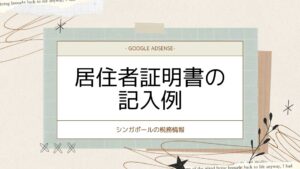
アドセンスにおける税務情報の提出って何?
税務情報を提出することで、米国に居住していない証明をすることができます。
これにより、米国に税金を納める義務がなくなるのです。
逆に言えば、この申告をしていない場合、勝手に源泉(税金)が差し引かれてしまう可能性も。
税務情報を提供していただかなかった場合、Google は最大の税率を適用して全世界での収益を対象に源泉徴収を行わなければならない場合があります。税務情報を提出していただいた場合、税率は米国での収益の 30% が上限となります。
(引用:Google への米国の税務情報の提出)
日本に居住している(もしくは会社を設立している)場合、米国に税金を収める義務はないですので、その旨を申告していきましょう。
アドセンス(個人)の米国税務情報の提出方法【2025最新】
ここからは、実際に私が提出した税務情報の入力方法をご紹介します。
アドセンスにログインし、「お支払い」→「お支払情報」→「設定を管理する」をクリックします。
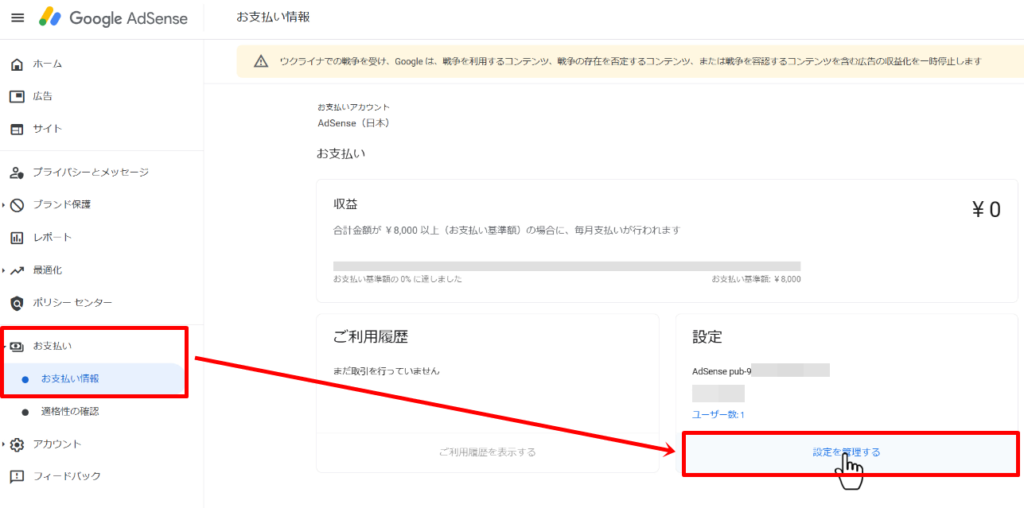
画面をスクロールし、「アメリカ合衆国の税務情報」の横にある編集アイコン→「税務情報の管理」をクリックします。
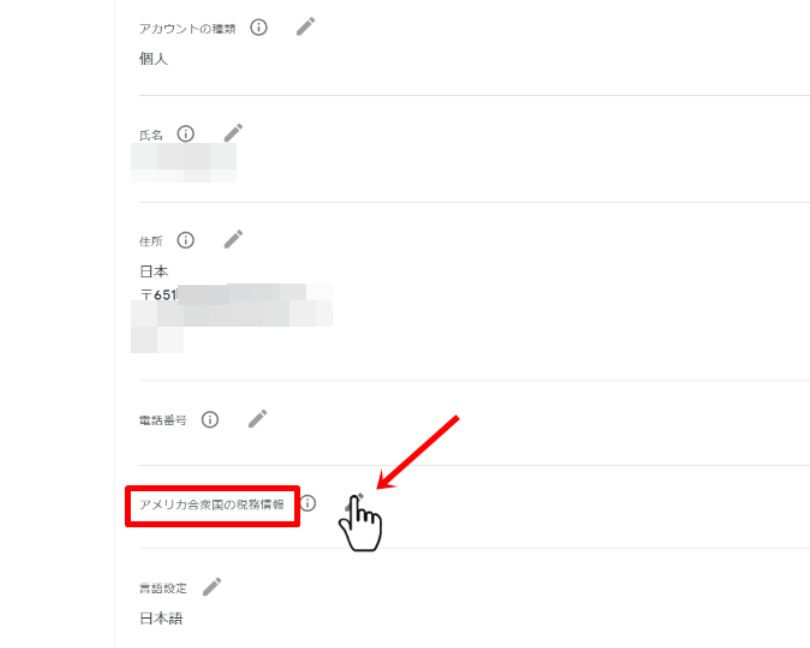
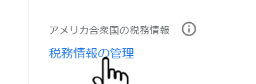
「税務情報の追加」をクリックします。
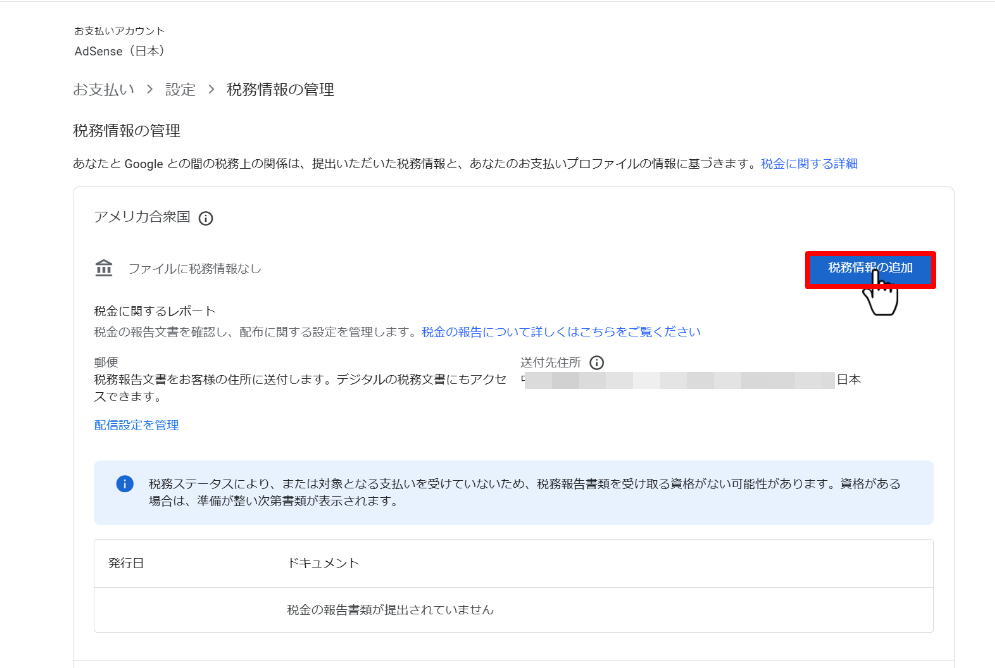
「フォームを開始する」
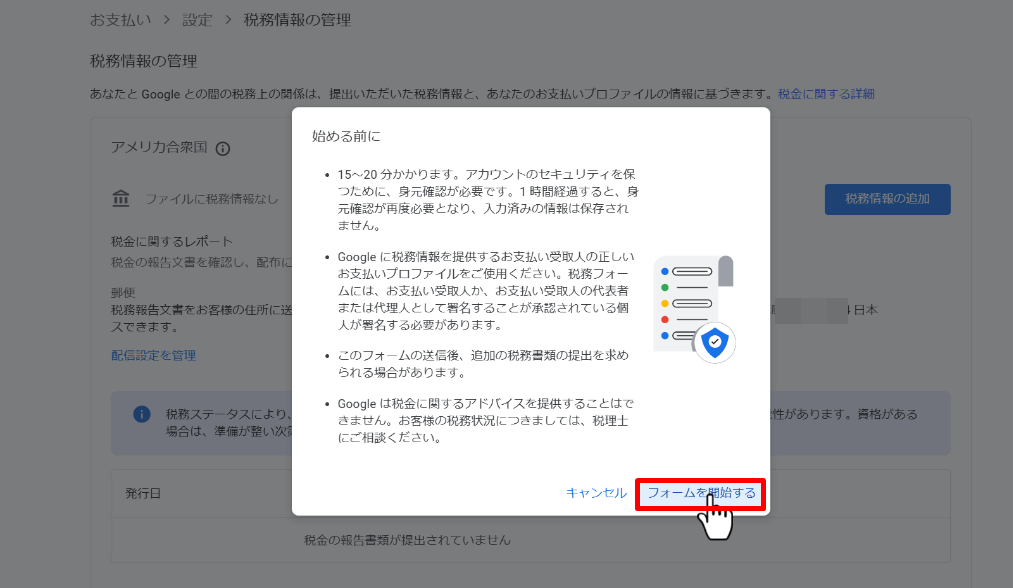
ここで、Googleアカウントへのログインが求められることがあります。
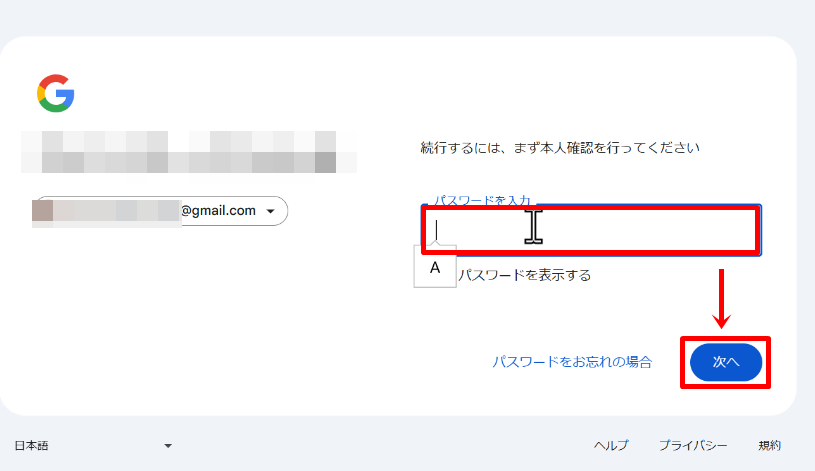
以下のように、それぞれ選択していきましょう。
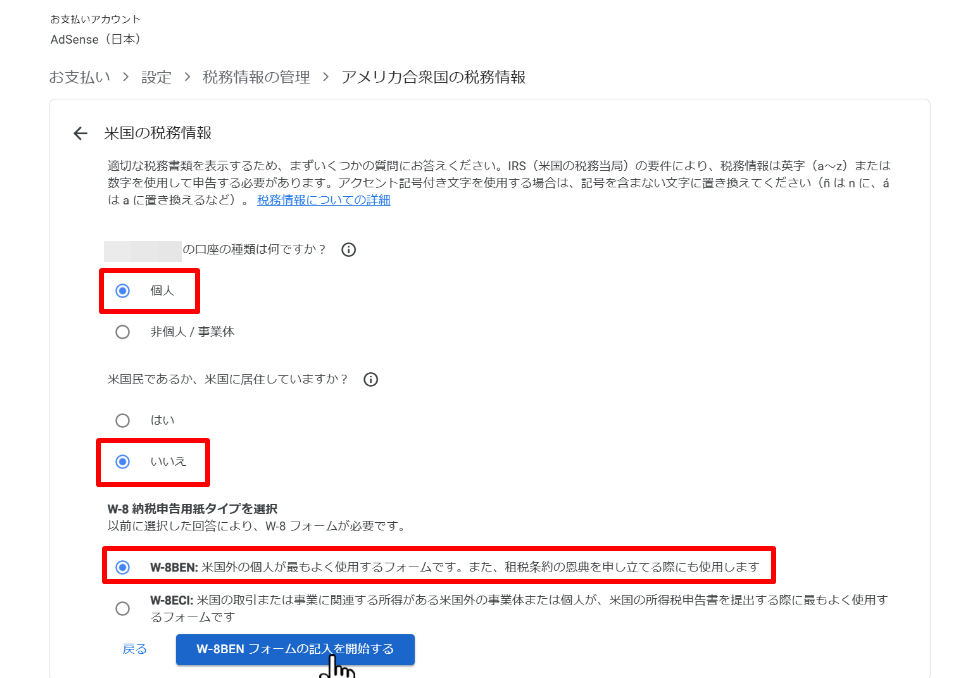
口座の種類:個人
米国民であるか、米国に居住していますか?:いいえ
W-8 納税申告用紙タイプ:W-8BEN
→「W-8BENフォームの記入を開始する」をクリック。
納税者番号
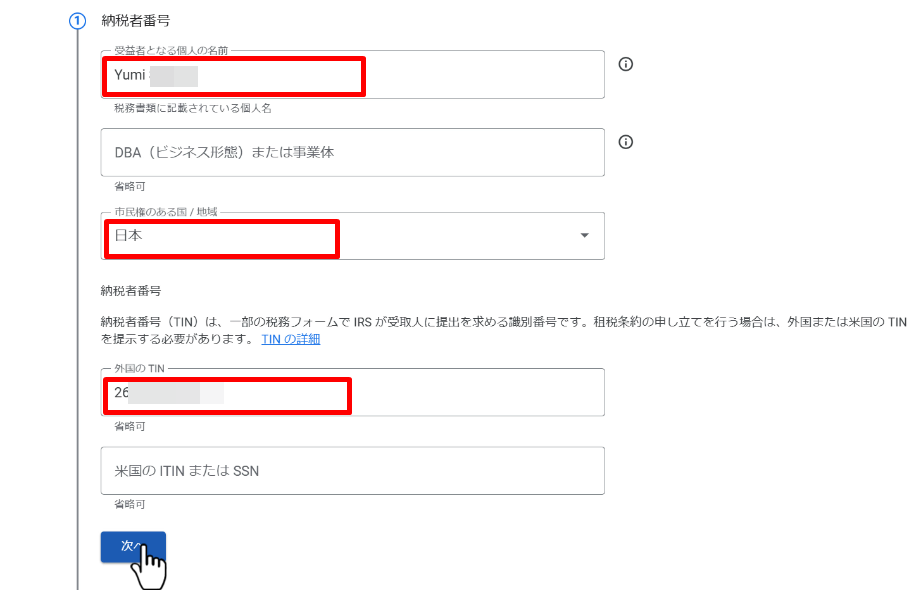
受益者となる組織の名前:名前を入力(英語で)例:Yumi Tanaka
※名前についてはデフォルトで入っていることもあります
市民権のある国/地域:日本
外国のTIN:マイナンバーを入力(12桁)
住所
次に、住所を入力していきます。
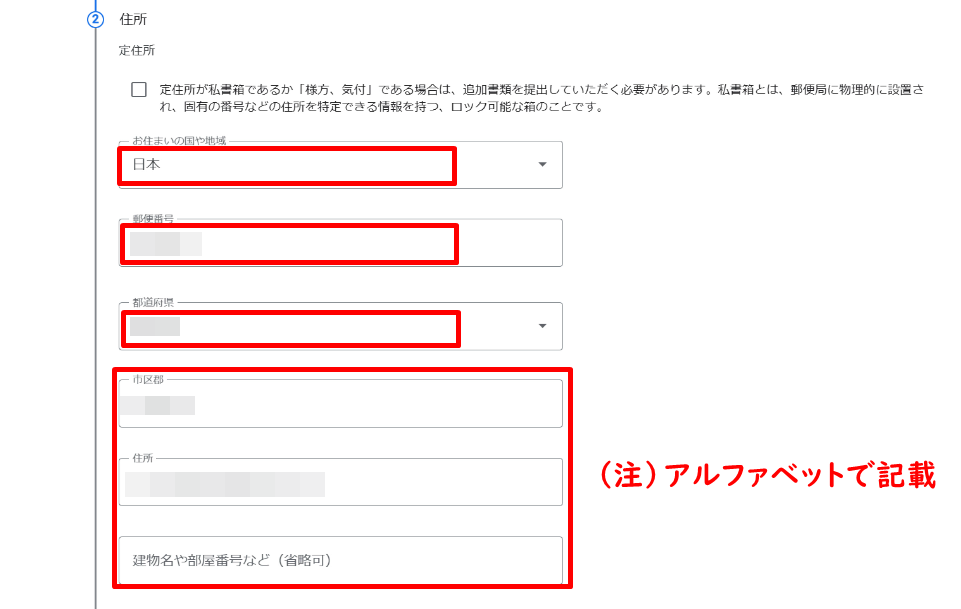

お住まいの国や地域:「日本」を選択
郵便番号:7桁の番号を入力
都道府県:本社の所在する都道府県を選択
市区郡:市区町村名をアルファベットで入力
住所1行目、2行目:それ以降の住所をアルファベットで入力
「送付先住所は定住所と同じである」にチェック(※同じ場合)
住所のアルファベット表記の変換は、こちらのサイトが便利です。
↓
https://kimini.jp/
租税条約
次は、細かな税務情報の入力です。
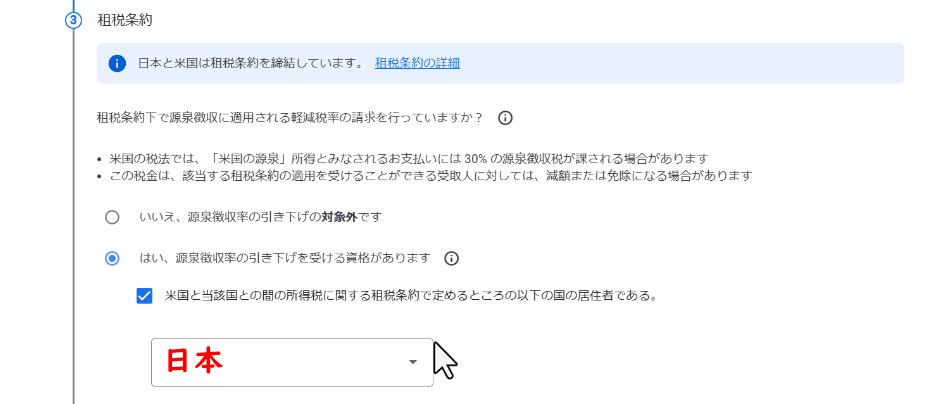
軽減税率の請求:「はい」を選択
その下のボックスにチェック
国:「日本」を選択
このまま後半部分の項目に進みましょう。
-150x150.png) ユミ
ユミここが最も大事な箇所ですので、間違えないように慎重に入力していきましょう。
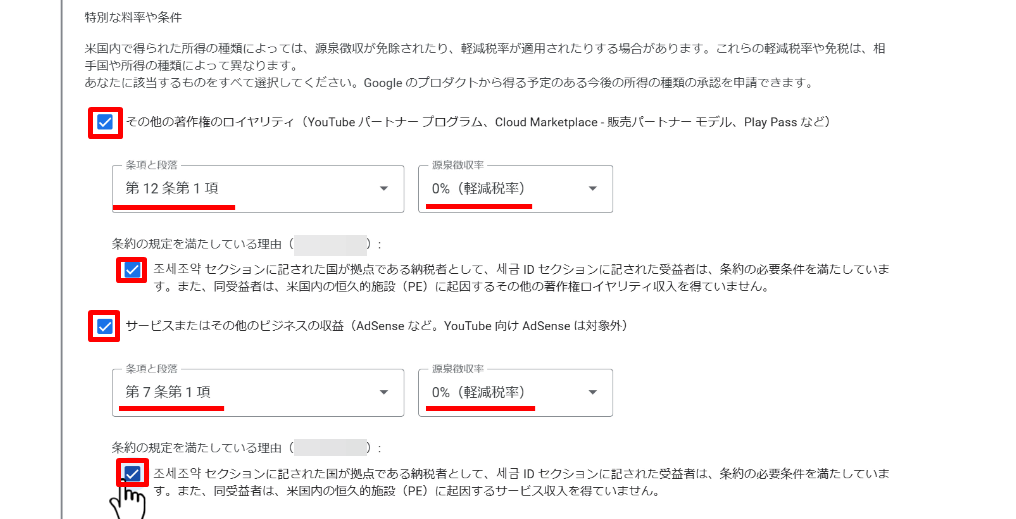
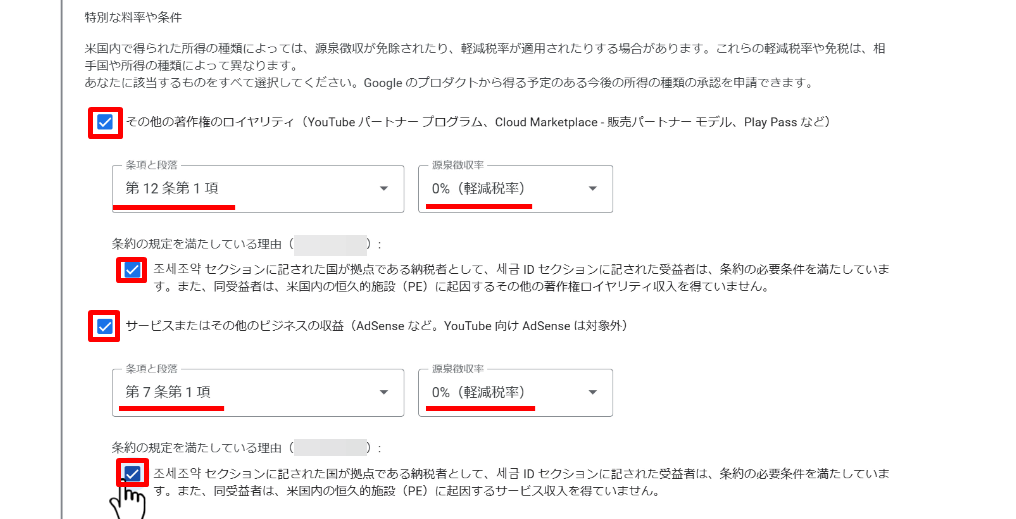
●「その他の著作権のロイヤリティ」にチェック
条項と段落:第12条第1項 源泉徴収:0%(軽減税率)
その下のボックスにチェック
●「サービス(AdSenseなど)」にチェック
条項と段落:第7条第1項 源泉徴収:0%(軽減税率)
その下のボックスにチェック
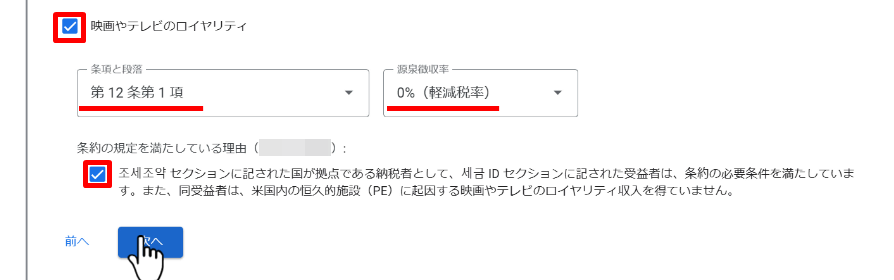
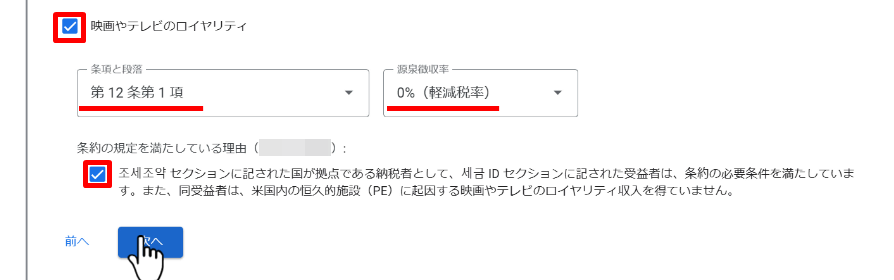
「映画やテレビのロイヤリティ」にチェック
条項と段落:第12条第1項 源泉徴収:0%(軽減税率)
その下のボックスにチェック
ここまで入力できたら「次へ」をクリックします。
米国内で行っている活動とサービス
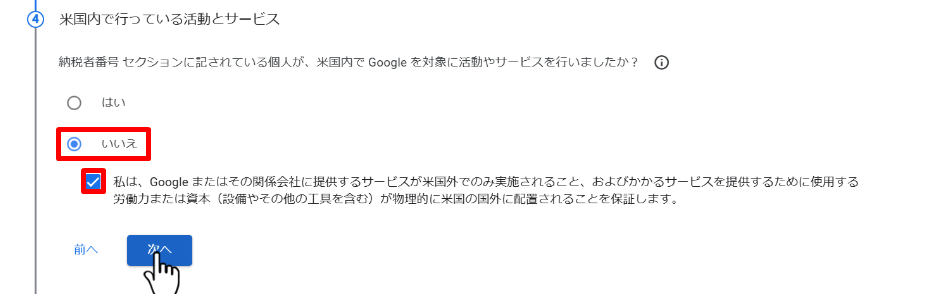
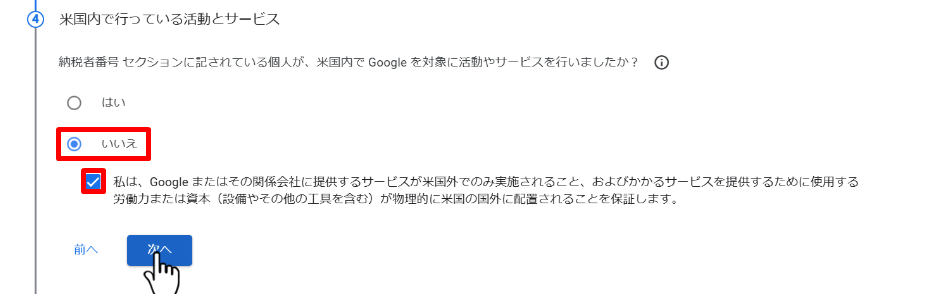
米国内でGoogleを対象にしたサービスを行ったことがなければ「いいえ」でOK。
その下のボックスにもチェックを入れ、「次へ」をクリックします。
税金に関するレポート
税務書類の受け取り方法について、電子データもしくは郵送を選択することができます。
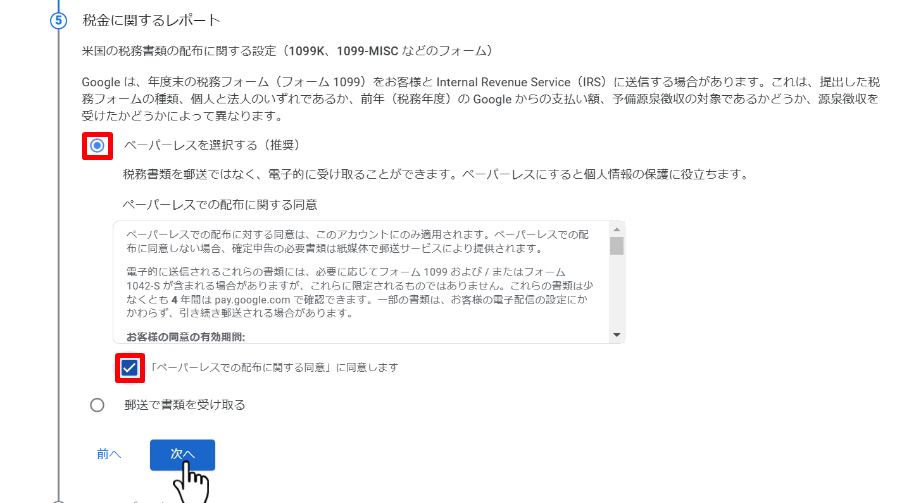
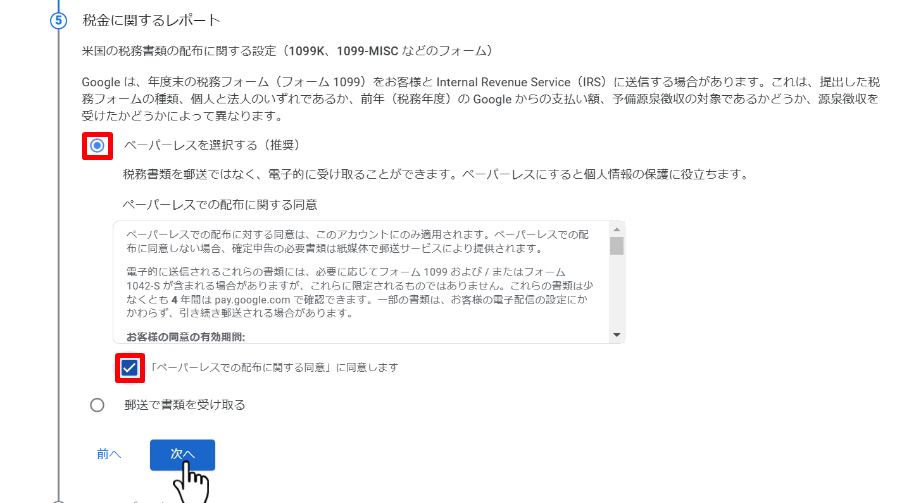
電子で受け取る場合、「ペーパーレス」を選択し、同意書にもチェックボックスを入れましょう。
「次へ」をクリック。
書類のプレビュー
入力した内容のPDFが確認できます。
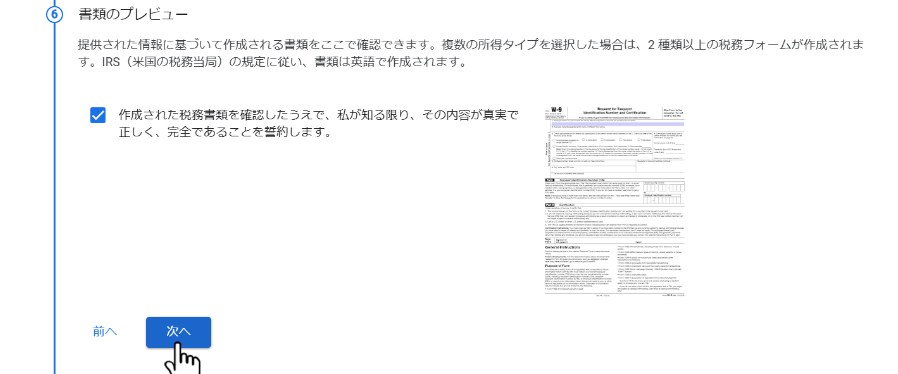
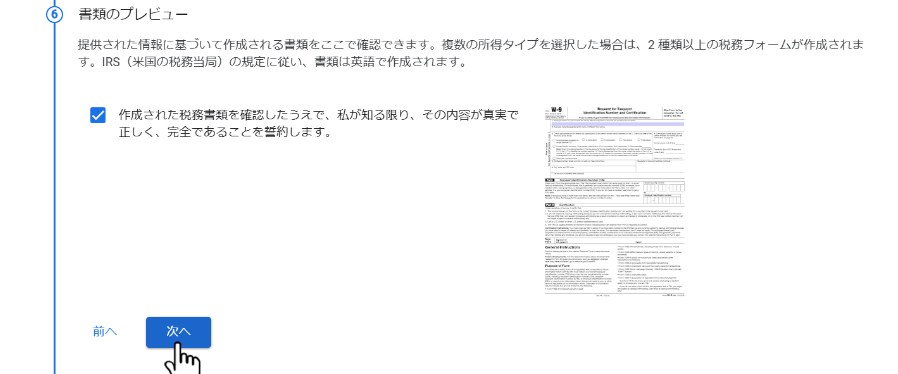
内容に誤りがなければ、誓約事項にチェックを入れ、「次へ」をクリック。
表明と署名
最後に、虚偽の申告をしていないことを表明していきます。


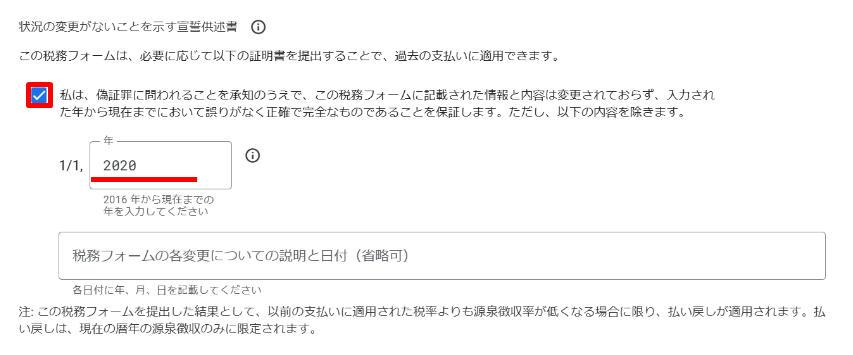
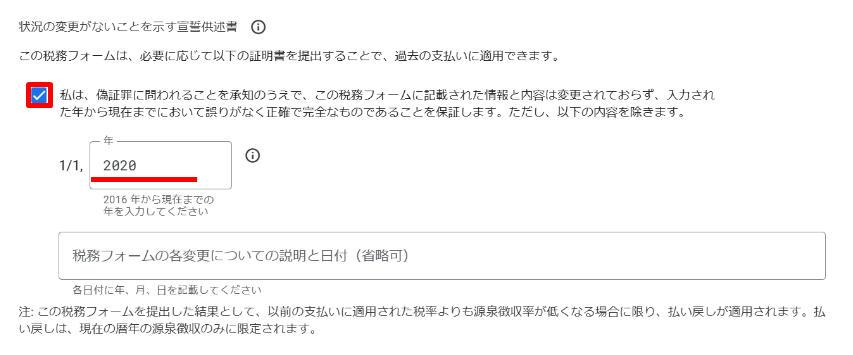
税務フォームの保証:チェック
状況の変更がないことを示す宣誓供述書:チェック
年:Googleと取引を開始した年の一番初めの年を選択すればOK
→説明箇所については省略できます
宣誓供述書を提出することで、関連している過去の期間に行われたすべての支払いについて、このフォームに入力した税務状況と同じ状況でなされたものとして扱うことができます。
下にスクロールしていきましょう。
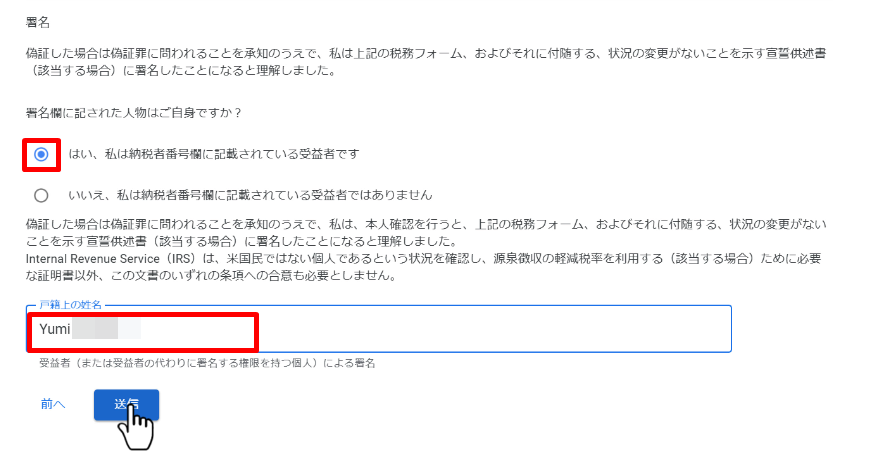
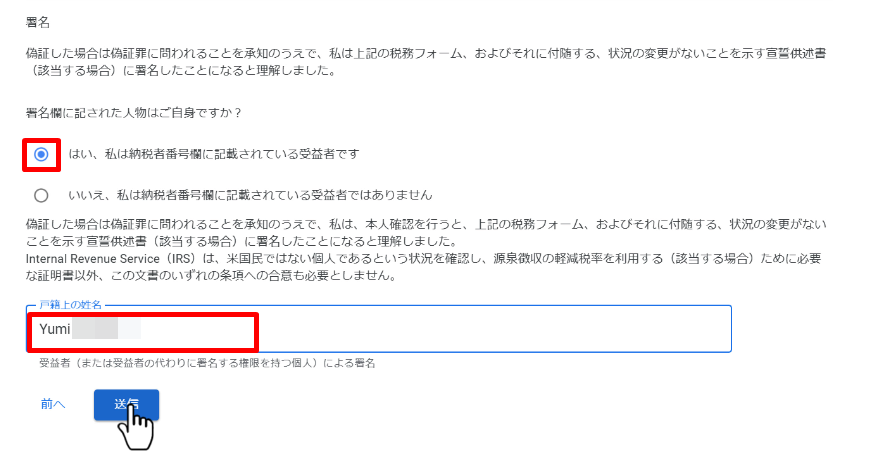
署名欄のボックスにチェックを入れ、戸籍上の姓名を入力します。(例:Yumi Tanaka)
「送信」をクリックすると、Googleにフォームが送られます。
「お客様の税務情報が承認されました」と表示されれば、提出完了です!
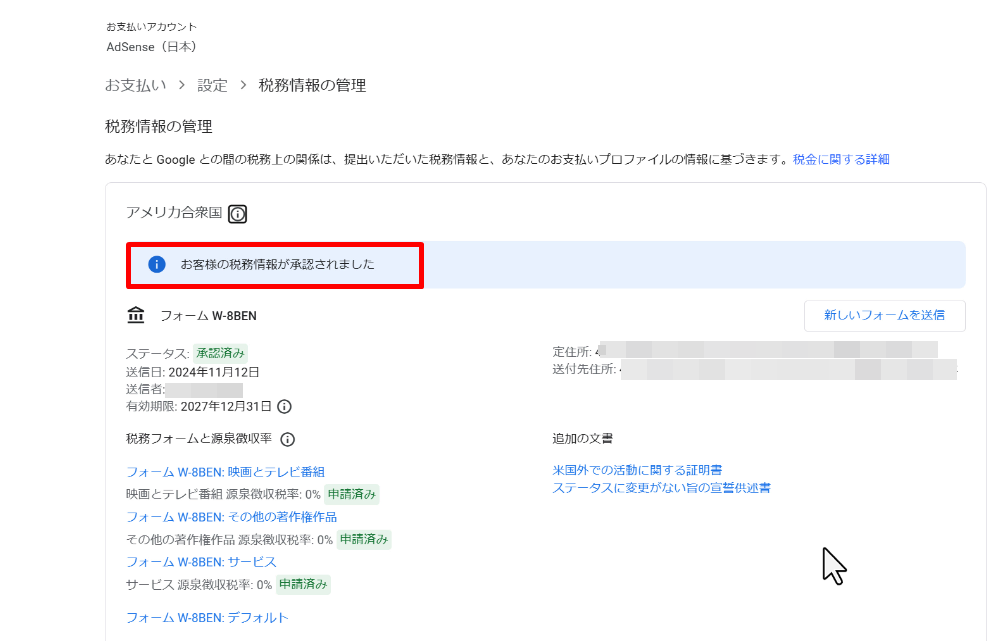
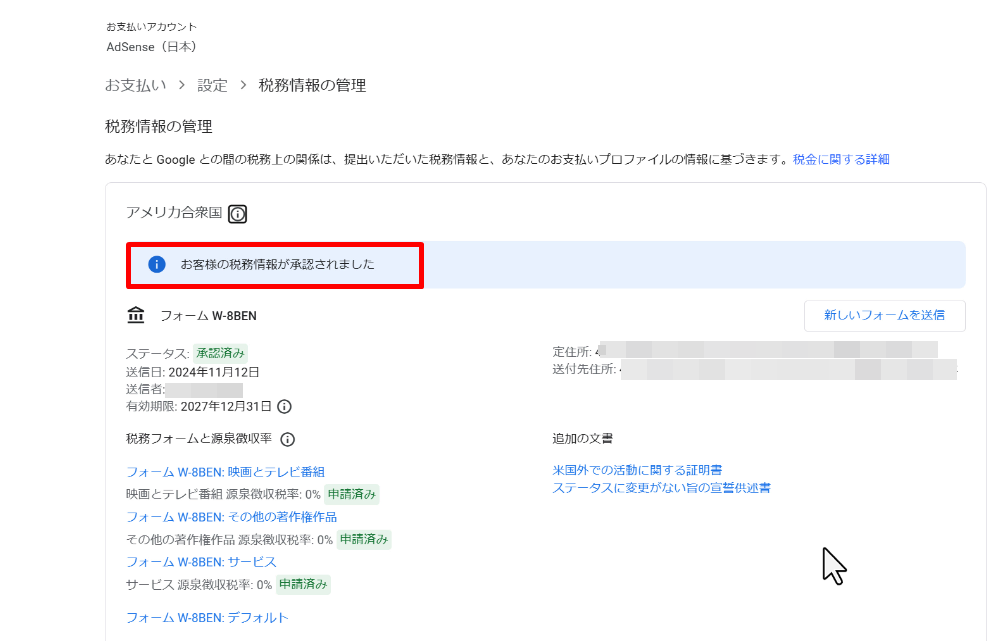
アドセンス以外の広告もおすすめ
今回は、税務情報の提出方法について、ご紹介しました。
複雑に見えますが、一つ一つ手順を紐解いていけば、案外簡単にできるでしょう。
また、私(ユミ)は、アドセンス以外の他社の広告についても研究しています。
これまで約5年にわたり、50種類以上の広告(アドセンスと同じくクリック報酬型広告)を試してきました。
その中から、収益性の良い広告トップ5を掲載した『本当に稼げる他社広告5選』をメルマガ登録者限定で配布中です。
期間限定の特典になっていますので、
- アドセンスに振り回される生活から脱出したい
- 他社広告を入れて収益性をアップしたい
- 複数の収入源を作りたい
という方は、ぜひ以下のリンクからメルマガ登録してお受け取りくださいね。
あなたのブログ収益化のサポートができましたら嬉しいです。



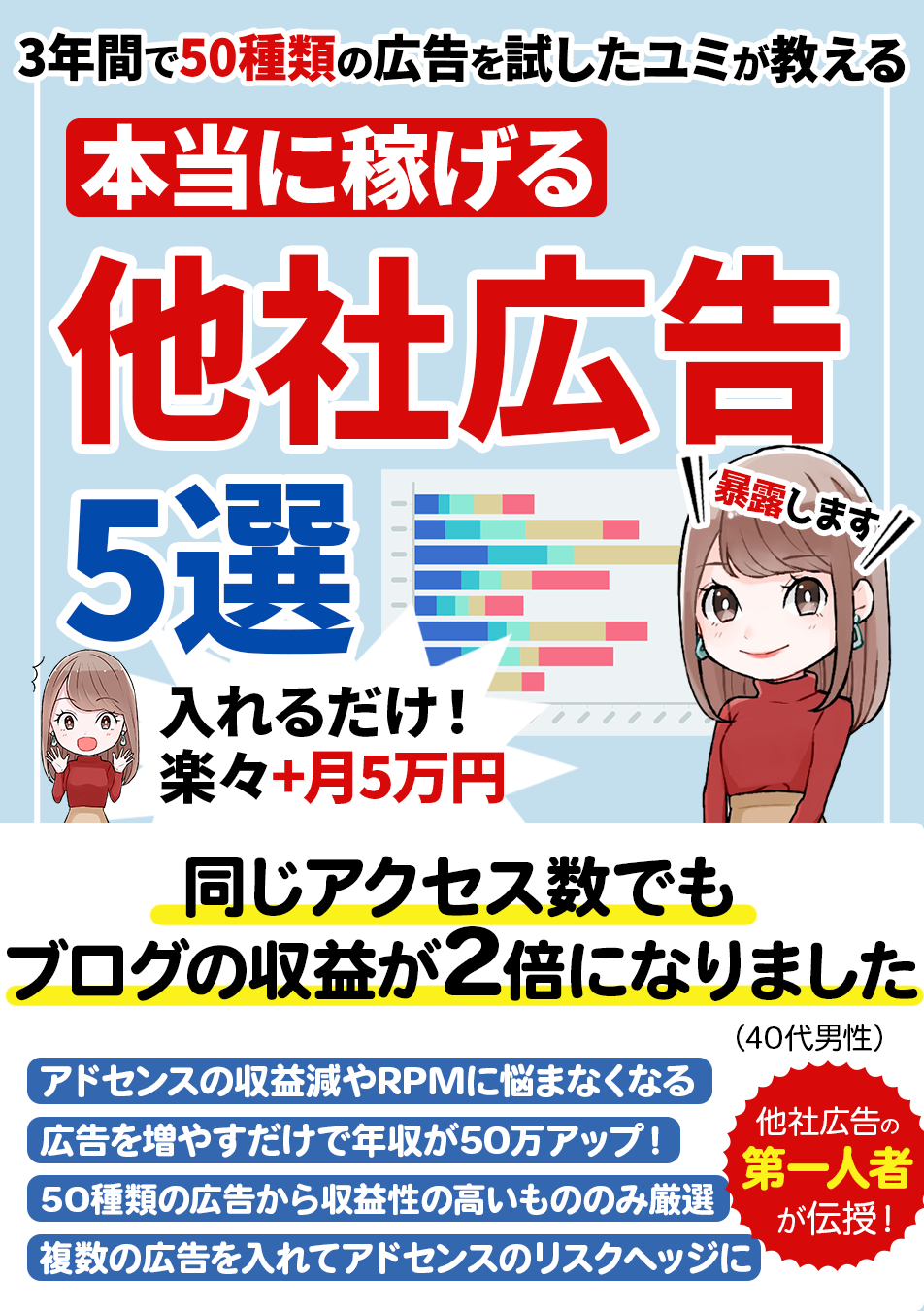

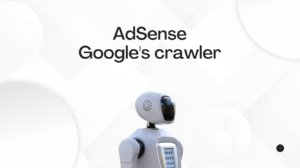







コメント
コメント一覧 (2件)
情報どうもありがとうございます!提出にあたりとても参考になりました.
いくつかのスクショに本名と思われるお名前が入っているので,削除されたほうが良いかと思います.
rさん、嬉しいコメントをありがとうございます!
そして本名が入っていたということで、教えていただきありがとうございます^^
うっかり漏れてしまうので、このように教えていただけて、とても助かりました!